
Como ativar o ponto de acesso iPhone 13 Pro na t-mobile, spring, at&t e Verizon?
Neste post mostraremos como ligar ou desligar o hotspot através da configuração, atualizar a senha do hotspot, alterar o nome da rede e também visualizar os dispositivos conectados no seu iPhone 13, iPhone 13 Pro Max.
Como ativar ou desativar o Hotspot no iPhone 13 Pro
Para ativar seu ponto de acesso pessoal em seu iPhone, pancada forte down do canto superior direito da tela para acessar o Centro de Controle, onde você selecionará e manterá o centro do Aba Conectividade. Por fim, selecione o Ícone de ponto de acesso pessoal. Agora você pode decidir desativá-lo a qualquer momento tocando no ícone.
Ative ou desative o hotspot através das configurações do iPhone 13 Pro
Outra maneira fácil que você pode usar para ativar seu ponto de acesso é através da configuração. Basta seguir os métodos abaixo. Seu wifi deve estar desligado antes que você possa ativar um ponto de acesso no seu dispositivo.
- Na tela inicial, selecione que o Aplicativo Configurações
- Agora selecione Hotspot pessoal. Selecione os Interruptor de ponto de acesso pessoal para ligar o ponto de acesso.
Como alterar a senha do ponto de acesso no iPhone 13 Mini
Você pode alterar facilmente a senha do seu hotspot acessando o Seleção de tela do Hotspot pessoal Wi-Fi senha. Agora você pode editar a senha e selecionar Pronto quando terminar.
Como alterar o nome da rede no iPhone
Para alterar o nome da sua rede, vá para Configurações, role para baixo e selecione Geral > selecione Sobre > Nome > Agora você pode digitar o nome desejado e selecionar Pronto .
Como visualizar dispositivos conectados no seu iPhone 13 Pro
Para saber qual dispositivo está conectado ao seu hotspot wifi, acesse o Ícone de ponto de acesso pessoal e você verá todos os dispositivos conectados exibidos no Barra de status.
Você também pode visualizar vários dispositivos conectados ao seu ponto de acesso ao deslizar down do canto superior direito da tela para acessar o Centro de Controle e, em seguida, selecione o guia Conectividade. Os dispositivos conectados serão exibidos em Hotspot pessoal.
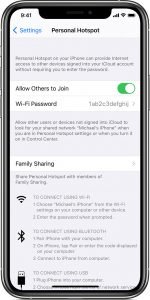





Deixe um comentário